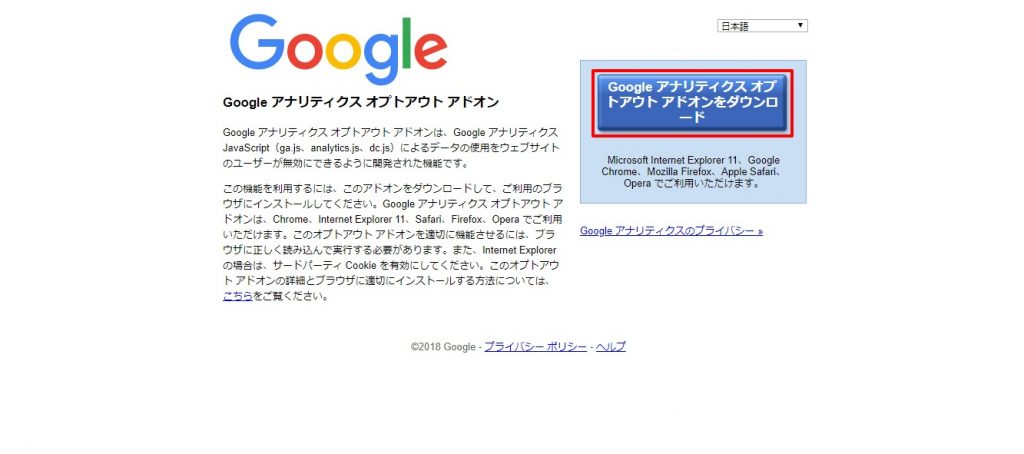Googleアナリティクスを設定してアクセス数を見てみました。
おお、開設して1週間で100PVもきてるじゃーーーん!
と喜ぶ斉藤かずま。
( ^ω^)・・・
いやちょっと待って。
その数字ほんとにあってる?
全部自分でアクセスしたものだったりして???
・・・・・
・・・
・
ぬか喜びにならないようGoogleアナリティクスのアクセス解析は
自分の訪問回数は除外するように設定しましょう。
アクセス数伸びるんだから除外しなくてもいいじゃんと思っている方は要注意です。
目次
アクセス数除外の解説動画
自分(本人)のアクセスを除外するメリットデメリット

メリット
正しい集計データがとることができます。
※大事です(笑)
将来的にこの数字は後々の検証するにあたって重要なあなたの財産になります。
たとえば
- 直帰率が高ければ、関連記事を増やさないといけない
- 滞在時間が短ければ、コンバージョンも確認して双方ともに低ければ内容を早期変える
- ダイレクトでアクセスが多いならお気に入りされている証拠なのでファンが付いている。
などなどあなたのサイト(ブログ)について教えてくれます。
有効なアクセス解析結果が得るために絶対にやっていたほうがいいです。
デメリット
正しい集計ができず、なんのデータを信じたらいいかわからなくなります。
アクセス数が伸びていたらうれしいですが、その数字は幻です。
実際は、半分以上が自分で押したアクセス数だとしても
アクセス数があるとテンションはあがります。
特に集計データを利用する気がなくて、
アクセス数だけを見るという方は、特にやらなくてもいいかもしれません・・・
でも、ほんとはやってほしいです。
それが後々あなたが成功するために必要な情報になるはずなので。
5分で終わるんでよかったらやってみてください。
自分(本人)のアクセスを除外する方法
除外する方法は、2つの方法があります。
「IPアドレスを指定して除外する方法」
「Googleのブラウザにプラグインを使って除外する方法」
があります。
どちらが良いかというとIPアドレスを指定して除外する方法です。
Googleブラウザにプラグインを追加する方法は
Googleブラウザのみにしか対応しておりません。
もし、あなたが、IEやサファリでみようとするとそのアクセス数はカウントされてしまいます。
なので私は、IPアドレスを指定して除外する方法から
先にご紹介させていただきます!
IPアドレスを指定して除外する
この方法は、Googleアナリティクスのフィルタ設定を利用して
自分のIPアドレスからのアクセスを除外する方法です。
IPアドレスとは??
インターネットに接続された機器が持つインターネットにつながる
機器1つ1つに割り振られている識別番号のことです。
作業時間は、5~10分くらいでサクッと終わる作業なので、最後まで見てね♪
フィルタ機能でIPアドレスを除外する方法

まず、除外したい自分のIPアドレスをチェックしましょう。
チェックする方法は、いろいろありますが、私がおすすめするのサーバー監視/ネットワーク監視サービスのCMANのページ。
こちらは、登録不要でかつ無料でアクセスするとすぐ自分の機器ののIPアドレスが表示されます。
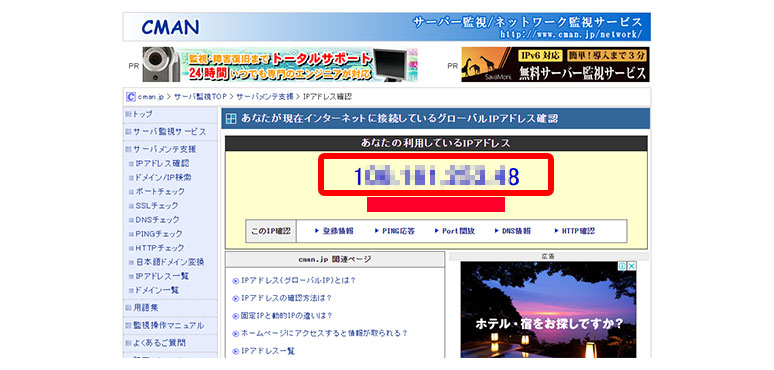
赤枠で囲われているところが、あなたのIPアドレスです。
IPをゲットしたら、Googleアナリティクスのフィルタ機能を使って自分のIPアドレスからのアクセスを除外します。
Googleアナリティクスのフィルタ機能の使い方
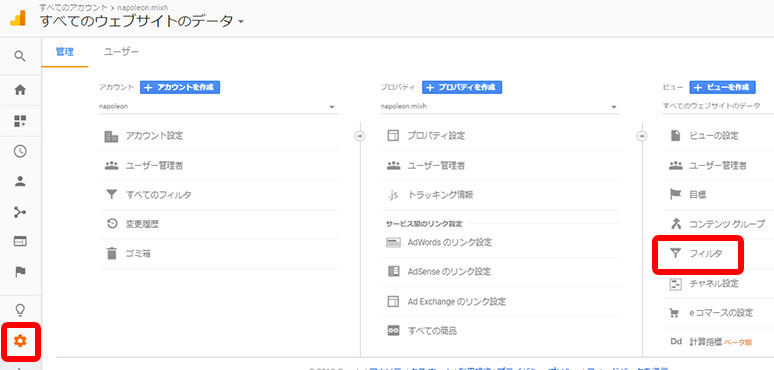
左下にあるねじマーク「管理画面」をクリック。
「ビュー」のタイトルの下にある「フィルタ」をクリック。
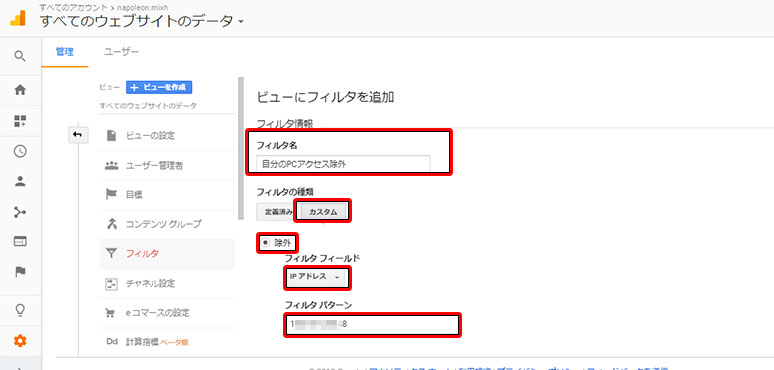
「フィルタを追加」をクリック。
フィルタの情報を入力します。
フィルタ名
分かりやすい名前を付けましょう。
私は、「自分のPCアクセス除外」としました。
フィルタの種類
「カスタム」を選択して「除外」を選びます。
フィルタフィールド:「IPアドレス」を選択。
フィルタパターン :さきほどサーバー監視/ネットワーク監視サービスのCMANで出てきたテキストをIPアドレスを入力します。
以上を入力したら一番下にある「保存」をクリックして完了です。
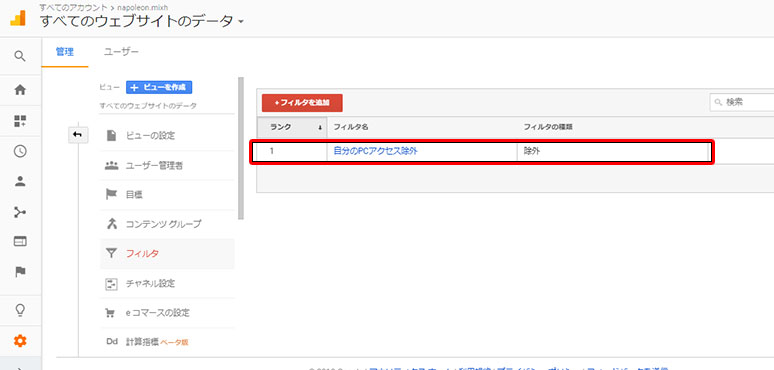
この画面が出てきたら以上で完了です!
アクセスを除外できたか確認方法
最後に上記の除外設定対応が完了したら、自分(本人)のアクセスが除外されている確認しましょう。
確認方法はとっても簡単です。
再度Googleアナリティクスを使います。
左側あるサイドバーからに「リアルタイム」から「概要」を選択
すると現在そのサイト(ブログ)でのアクセス状況がわかります。
- 現在サイトを訪問しているユーザー数
- ユーザーが現在閲覧しているページ
- 現在訪問しているユーザーのキーワード
どんなキーワードからアクセスされたか - 現在訪問しているユーザーの参照元
どのページのリンクから来たか - 現在訪問しているユーザーのソーシャル関連のトラフィック
ツイッターやFaceBookなどのSNSからのアクセスがあれば表示されます
今回見てもらいたいのは、次の項目です。
- 現在サイトを訪問しているユーザー数
- ユーザーが現在閲覧しているページ
まず、サイト(ブログ)が0になっているか。
もし、数字があるなら「ユーザーが現在閲覧しているページ」を確認してください。
あなたがアクセスしているページと違っていたら成功です。
もし、同じだったら別のページに移動してみてください。
あなたがページを移動して数秒後に、Googleアナリティクスも移動されていたら失敗です。
その場合はお手数ですが最初から操作確認お願いします。
プラグインを使って除外できるプラグインの紹介
もし、やり方を確認してもうまくいかない。
Googleアナリティクスの除外を使いたくない方のために
もう一つの方法であるGoogleブラウザのプラグインでアクセスを除外する方法をご紹介します。
それは次の名前になります。
「Googleアナリティクス オプトアウト アドオン」
このプラグインをGoogleブラウザに導入すると、その後は特に何もしなくてもGoogleブラウザからのアクセスが除外されます。
サラッとですが登録方法もご紹介
- 「Googleアナリティクス オプトアウト アドオン」をダウンロード
- 「CHROMEに追加」をクリック
以上で完了です。
Googleブラウザ限定のGoogleブラウザで除外する方法です。
私は、基本chromeしか使ってないのでプラグイン入れております。
オススメです。
まとめ

Googleアナリティクスのアカウントを持っていれば5~10分くらいでサクッと終わります!
Google Analyticsの登録方法は別記事にて紹介します。
無料で利用できます。
ぜひ一度試してみてはいかがでしょうか。